Kā novērst kļūdu nevar instalēt ar vietni
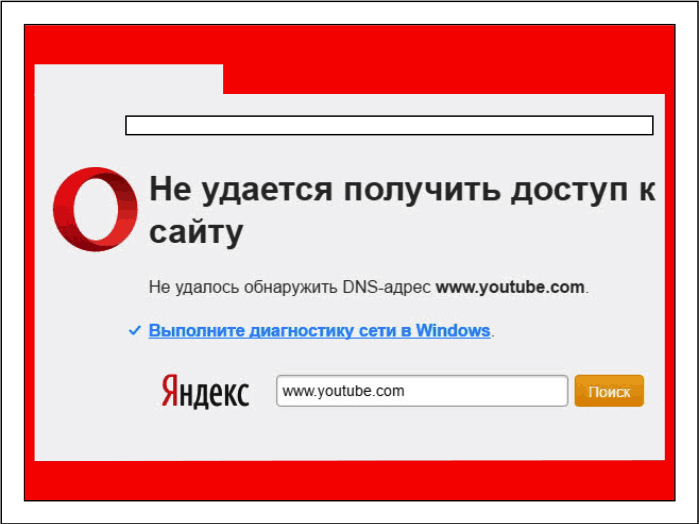
- 5054
- 982
- Ms. Evan Haag
Stabila un ātra piekļuve globālajam tīmeklim nav garantija, ka jūs varat brīvi apmeklēt savus iecienītos interneta resursus. Kļūda "neizdodas izveidot savienojumu ar vietni", kas bieži parādās visnegaidītākajā brīdī.
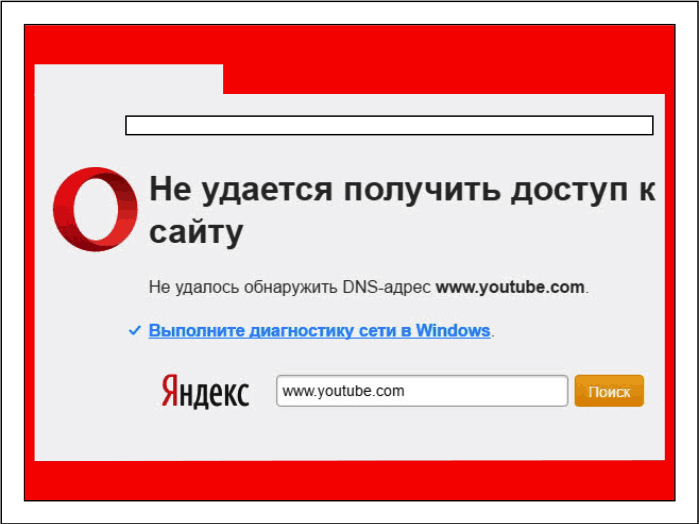
Kļūdas būtība ir tāda, ka datorā vai visās ierīcēs, kas savienotas ar vienu maršrutētāju, vietnes pārstāj atvērt, lai gan ir savienojums ar internetu. Parunāsim, ka tas var būt iemesls, kā noteikt vainīgo un kādus pasākumus, kas jāveic, lai novērstu.
Apmierināts
- Nav piekļuves visām vietnēm
- Piekļuves trūkuma iemesli
- Kā aprēķināt vainīgo
- Ko darīt tālāk
- Nav piekļuves atsevišķām vietnēm
- Cēlonis
- Ko darīt
Nav piekļuves visām vietnēm
Vietnes atvēršanas kļūdas rodas daudzu iemeslu dēļ. Pirmā grupa piedēvēs situāciju, kad pārlūks nevar piekļūt nevienam interneta resursam. Šī grupa notiek biežāk, un tās iemesli ir daudzveidīgāki nekā gadījumos, kad tikai noteiktas vietnes neatveras.
Piekļuves trūkuma iemesli
- Datora vai maršrutētāja tīkla iestatījumus (var atvest lietotājam vai programmatūrai, ieskaitot ļaunprātīgu programmatūru).
- OS tīkla apakšsistēmas komponentu bojājumi (tas ir lietotāja darbību sekas, operētājsistēmas kļūme, šīs struktūras failu infekcija un izdzēšana ar ļaunprātīgu programmu, bloķēšana vai noņemšana ar pretvīrusu)).
- Nepareizi Fayervol (ugunsmūra) vai vecāku kontroles (pārlūks, piekļuve internetam) iestatījumi.
- Ļoti mazs interneta savienojuma ātrums vai klintis.
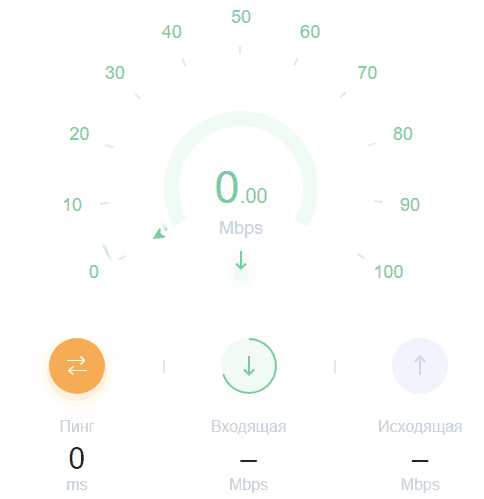
- Savienojums ar tīklu, izmantojot nepareizu darbīgu vai zema ātruma starpniekserveri un VPN.
- Nepareizi iestatījumi vai pārlūka kļūme (ieskaitot paplašinājumu un lietotāju skriptu “līkņu” uzstādīšanu).
- Ļaunprātīgu programmu aktivitātes (izņemot tīkla parametru un komponentu maiņu, vīruss nevar bloķēt vietņu lejupielādi no tā paša laika).
- Problēmas interneta pakalpojumu sniedzēja pusē.
Kā aprēķināt vainīgo
Notikumu analīze, kas notika pirms viņa, palīdzēs jums domāt par neveiksmes vainīgo.
Ja pirms parādās kļūda,:
- Jebkura darbība ar maršrutētāju: nomaiņa, remonts, programmaparatūras atjaunināšana, iestatījumu maiņa utt. D.;
- Tīkla savienojuma parametru mainīšana datorā (piemēram, tika uzrakstītas jaunas DNS adreses);
- Programmu uzstādīšana vai noņemšana, kas mijiedarbojas ar tīkla struktūrām (interneta paātrinātāji, trafika analizatori, 3G/4G modeļi utt. Pūtīt.);
- Atkritumu sistēmas manuāla vai programmatūras tīrīšana, optimizācija, "vīrusu" noņemšana, izmantojot pretvīrusu komunālos pakalpojumus, rediģēšanu, grupas politikas maiņu,
Visticamākais iemesls ir nepareizi tīkla iestatījumi vai tīkla komponentu bojājumi.
Ja pirms kļūmes ir:
- ugunsmūra vai pretvīrusu programmas uzstādīšana vai noņemšana ar iebūvētu ugunsmūri;
- Ugunsmūra iestatījumu maiņa (ugunsmūris);
- vecāku kontroles uzstādīšana vai pārkonfigurēšana;
- Ziņojumu parādīšanās par nedrošu tīkla savienojumu ar priekšlikumu stiprināt aizsardzību,
Visticamāk, ka vainīgais ir pretvīrusu, ugunsmūra (ugunsmūris) vai vecāku kontrole.
Ja notikumu pavada:
- spontāni parādoties reklāmai;
- sistēmisko funkciju pārkāpums;
- Kļūdas, veicot parastas darbības (mapes, kopēšanas utt. atvēršana. Pūtīt.), kas nebija agrāk;
- Pretvīrusu programmas brīdinājumi;
- Piekļuves zaudēšana elektroniskajiem makiem un kontiem internetā, ko izmantojāt šajā datorā;
- citas neparastas parādības, kuras iepriekš netika novērotas,
Iemesls, visticamāk, ir vīrusu infekcija.
Ko darīt tālāk
Procedūra, lai diagnosticētu un novērstu zemāk esošo kļūmju, aptver visus šos iemeslus. Ja jums ir pieņēmums par konkrētu problēmas vainīgo, varat veikt tikai tās darbības, kas ir piemērotas jūsu lietai. Ja iepriekšējais nepalīdzēja, pārejiet uz nākamo.
- Pārlādēt maršrutētāju. Pārbaudiet interneta savienojuma iestatījumus, melnbaltus vietņu sarakstus, adreses DNS. Ja norādītie DNS jums nav zināmi, uzrakstiet sava pakalpojumu sniedzēja vai publiskas adreses, piemēram, no Yandex vai Google.

- Pārbaudiet tīkla savienojuma parametrus datorā. Kā galvenā vārteja, jānorāda jūsu maršrutētāja vietējā IP adrese. DNS serveru adresēm (ja tās netiek piešķirtas automātiski), jābūt sakrīt ar galveno vārtejas IP, pieder jūsu interneta pakalpojumu sniedzējam vai jābūt publiskam.
- Ja jūs izmantojat VPN vai starpniekserveri, lai ievadītu globālo tīklu, izslēdziet tos.
- Pārliecinieties par interneta stabilitāti un pietiekamu savienojuma ātrumu, izmantojot, piemēram, šo pakalpojumu.
- Veiciet tīkla iestatījumu atiestatīšanu. Lai to izdarītu, sāciet sistēmas lietojumprogrammu "Iespējas", iet uz"Tīkls un internets"Un loga labajā pusē nospiediet pogu"Tīkla atiestatīšana". Sekojošais klikšķis "Nomet to tūlīt". Šī darbība pārinstalēs Ethernet un WLAN-adapterus un atjaunos visu tīkla komponentu sākotnējos parametrus. Pēc atiestatīšanas operācijas veikšanas dators tiks restartēts.
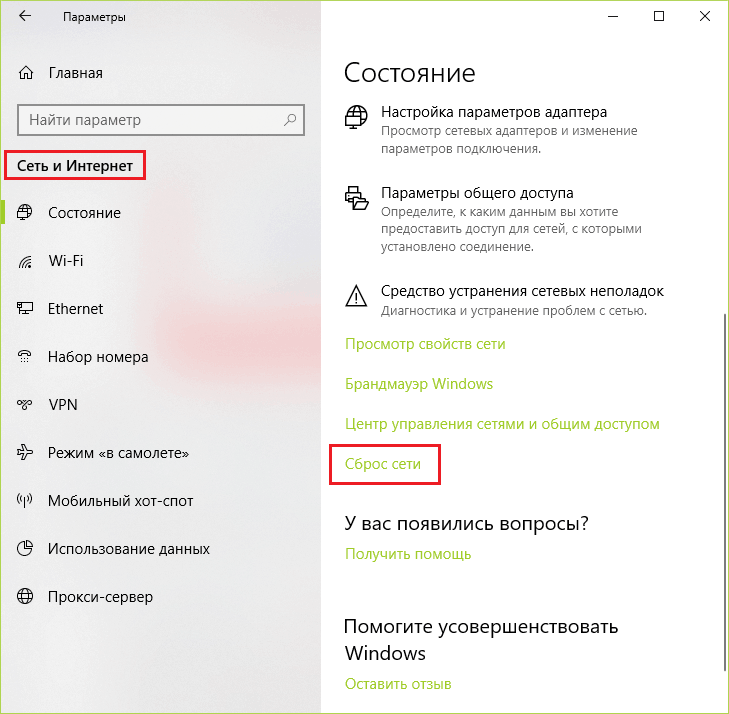
- Uz laiku izslēdziet ugunsmūri vai ugunsmūri, kā arī vecāku vadības ierīces, ja izmantojat. Lai atvienotu ugunsmūra Windows 10, palaidiet "Iespējas", atvērts"Atjaunināt un drošību" -"Windows drošība". Noklikšķiniet uz labajā pusē "Ugunsmūra un tīkla aizsardzība". Defender drošības centra logā, kas tiks atvērts tālāk, noklikšķiniet uz savienojuma, kas apzīmēts kā "Aktīvs". Tālāk pārvietojiet BrandMauer slīdni uz pozīciju "Izslēgts".
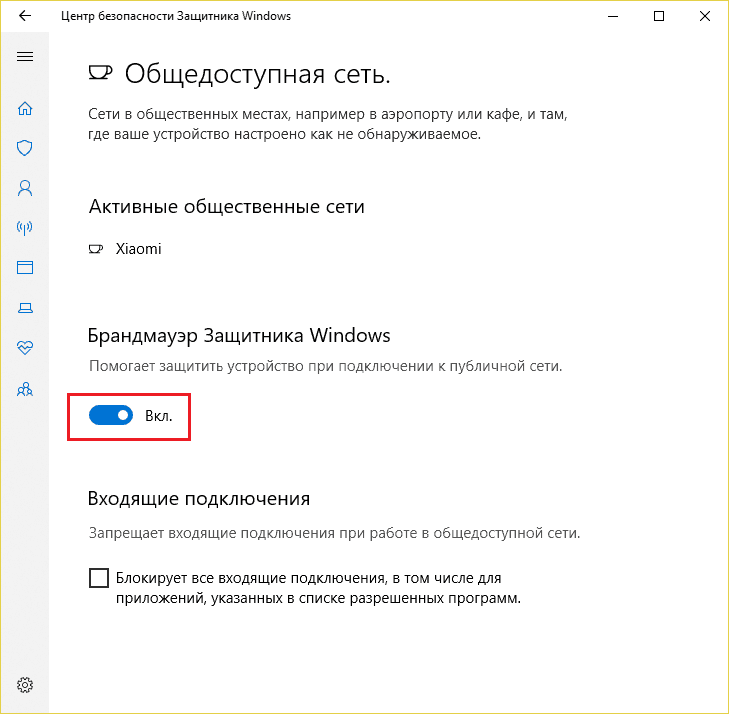
- Pārbaudiet, vai problēma rodas citās pārlūkprogrammās. Ja tas atrodas tikai vienā, visticamāk, iemesls ir pašā pārlūkprogrammā. Pārbaudiet tā iestatījumus interneta savienojumam (ja nelietojat starpniekserveri un VPN, bet tie ir reģistrēti pārlūka iestatījumos, izdzēsiet šos ierakstus), izslēdziet paplašinājumus un lietotāju skriptus, notīriet kešatmiņu un sīkfailus. Ja nekas nepalīdzēja, eksportējiet grāmatzīmes un pārlūkprogrammu pārlūkojiet.
- Lai izslēgtu darba programmu (ieskaitot ļaunprātīgu) aktīvo ietekmi, lejupielādējiet datoru drošajā režīmā ar tīkla atbalstu. Ja vietnēm tiek atjaunota piekļuve, iemesls ir programmās. Atliek atrast, kas tieši. Tomēr, ja kļūme izsauc izmaiņas sistēmā, tas nepalīdzēs tās identificēt un noņemt, jo tās uztur darbību pat bez to programmu klātbūtnes, kas tās izveidoja. Lai cīnītos ar izmaiņām, izmantojiet šo metodi.
- Veiciet sistēmas atkopšanu dienā, kad vietnes tiek atvērtas bez kļūdām.
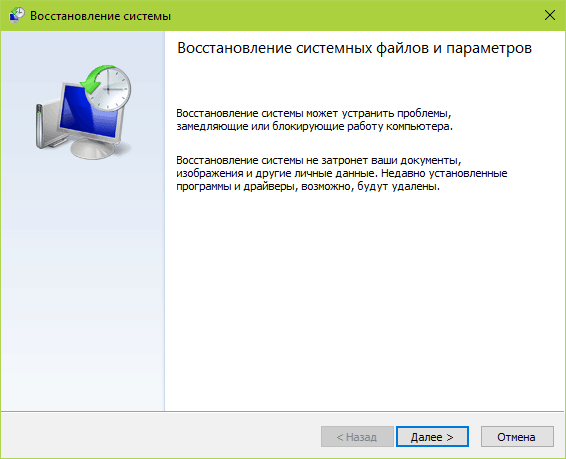
- Skenējiet diskus ar pretvīrusu.
- Ja problēma rodas visās ierīcēs, kas savienotas ar jūsu interneta pakalpojumu sniedzēja tīklu un otrādi, nerodas, izveidojot savienojumu ar citu, zvaniet pakalpojumu sniedzēja atbalsta pakalpojumam un ievērojiet konsultantu ieteikumus.
Nav piekļuves atsevišķām vietnēm
Cēlonis
Dažu vietņu piekļuves trūkumu var izraisīt lielākā daļa iepriekš uzskaitīto iemeslu. Bet šeit ir viena nianse - jūs varat izdarīt pieņēmumu par vainīgo par neveiksmi par nepieejamu saturu.
Piemēram:
- Nav piekļuves torrent izsekotājiem un citiem līdzīgiem resursiem, kas jūsu valstī aizliegti. Iemesls ir pakalpojumu sniedzēja vai augstākas kontroles organizācijas bloķēšana. Saskaņā ar noteikumiem to vietā, lai tie būtu atvērti stūmju lapai ar milzīgu uzrakstu "Vietni bloķē lēmums .. ", bet dažreiz parādās kļūda"Nav iespējams izveidot savienojumu ar vietni". Starp citu, dažreiz nevainīgiem resursiem, piemēram, Google pakalpojumiem, ietilpst izplatīšanā.
- Pieaugušo tēmu, VK un jūsu iecienītākā tiešsaistes spēles lapas neatveras. Iespējamais iemesls ir bloķēšana ar vecāku kontroli, ugunsmūri vai DNS ar filtrēšanas satura funkciju. Dažreiz šādos gadījumos tiek izmantotas sarežģītākas metodes - bloķēšana caur resursdatoru failu un tā tālāk, par kurām es runāšu par nākamo.
- Sociālie tīkli, pasta un pretvīrusu resursi, meklētājprogrammas neatveras. Šis attēls ir raksturīgs vīrusu infekcijai.
Ko darīt
Atsevišķu vietu nepieejamības gadījumā tiek izmantota tāda pati diagnostika un risinājumi, kurus izmanto problēmām ar piekļuvi visiem. Bet ar grozījumu: VPN un starpniekserveri, lai ievadītu bloķētos resursus - jūsu sabiedrotos, nevis ienaidniekus.
Un atsevišķi par bloķēšanas metodēm, kurās tiek izmantotas ļaunprātīgas programmas. Lai atbloķētu piekļuvi vietnei, ar vienu ļaunprātīgu dzēšanu bieži nepietiek: kopā ar to ir jānoņem izmaiņas, kuras viņš veica sistēmā.
- Resursdatora fails
Ja vienkāršā veidā, tad fails %Windir%\ System32 \ draiveri \ utt - Šis ir vietējais DNS pakalpojums. Tas kalpo, lai datoram norādītu, kādas IP adreses meklē noteiktas vietnes, kuru nosaukumi ir uzskaitīti šajā failā. Ja jūs rakstāt resursdatoros, ka vietne ABC.Com atrodas pulksten 127.0.0.1, tad dators to meklēs nevis internetā, bet gan diskos. Un tā kā viņš to neatradīs - viņš nevarēs atvērt pārlūkprogrammā.
Starp citu, vīrusi dažreiz tiek paslēpti no ieraksta lietotāja, kuru viņi ievadīja resursdatoros. F1COMP runāja par slēpšanas metodēm šajā rakstā.
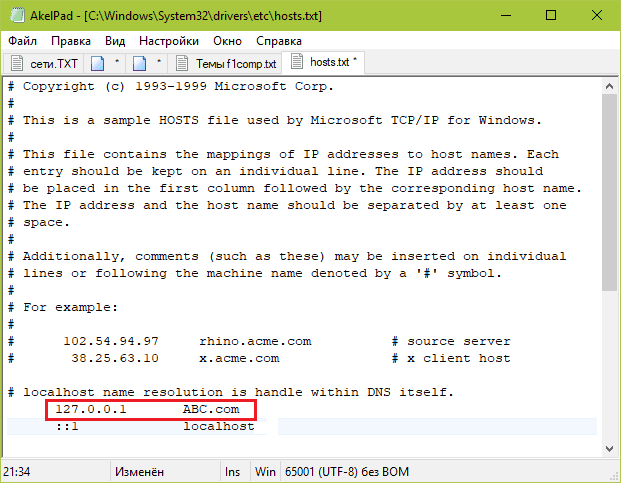
Resursdatori ir teksta fails bez paplašināšanas. Lai noņemtu bloķēšanas ierakstu, atveriet to piezīmjdatorā vai piezīmjdatora programmā un vienkārši noņemiet nevajadzīgās līnijas. Ja pēc rediģēšanas fails tiek saglabāts ar paplašinājumu .txt, izdzēsiet paplašināšanu.
- DNS
PC un maršrutētāja tīkla iestatījumos ir arī ļaunprātīgu programmu klase, kas spēj pārrakstīt DNS adreses. Ja savās ierīcēs pamanāt nepazīstamu DNS, pierakstiet pakalpojumu sniedzēja adreses, nevis tās vai publisku.
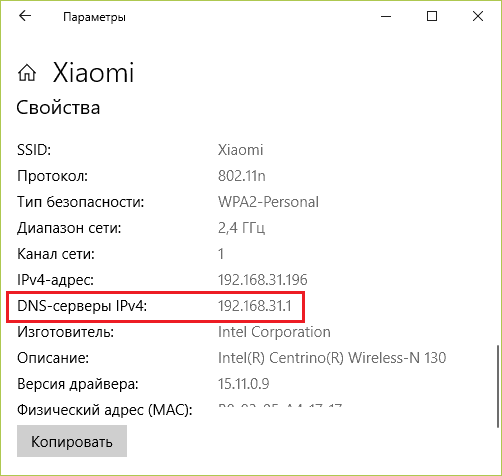
- Statiski maršruti
Statiskais (pastāvīgais) maršruts ir stingri uzrakstīts tīmekļa trafika ceļš no viena tīkla mezgla (piemēram, datora) uz otru (vietne internetā). Attiecīgi, ja maršruts tiek iestatīts nepareizi, vietne netiks atvērta. Detalizētāk, šī mehānisma darbs ir aprakstīts iepriekšminētajā rakstā par to, kā ātri bloķēt piekļuvi vietnei.
Lai uzzinātu, vai datorā ir pastāvīgi maršruti, izpildiet komandrindas instrukcijas Maršruta izdruka

Lai izdzēstu visus maršrutus, izpildiet citu norādījumu: Maršruts -f
- Piešķirti uzdevumi
Piešķirtais uzdevums ir noteikta instrukcija, kuru operētājsistēma veic grafikā vai kad notiek notikums (piemēram, pēc Windows lejupielādes). Šādus uzdevumus var radīt lietotāji (caur problēmu plānotāju) un personālajā datorā instalētās programmas.
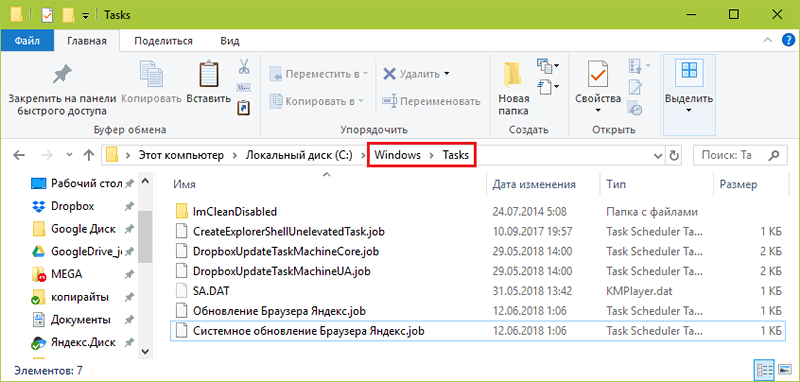
Piešķirtie uzdevumi tiek glabāti mapēs %Windir%\ uzdevumi Un %Windir%\ System32 \ uzdevumi Teksta failu formā: viens uzdevums - viens fails. Ļaunprātīgas programmas izveidoto failu parasti ir viegli noteikt ar bezjēdzīgu vārdu, kas sastāv no skaitļu un burtu kopas, piemēram, SGJED4JLUI.Darbs. Turklāt tā radīšanas datums parasti sakrīt ar problēmas rašanās datumu ar vietņu atvēršanu.
Pirms aizdomīgu uzdevumu noņemšanas ir ieteicams izveidot savas rezerves kopijas - iespējamas kļūdas gadījumā.
- Ļaunprātīgas pilnvaras
Starpniekserveris ir starpposma mezgli, kas caur sevi nodod datora (maršrutētāja) tīkla trafikai, pirms došanās uz tīmekli un otrādi. Papildus noderīgiem uzdevumiem, piemēram, trafika aizsardzība vai IP maskēšana, uzbrucēji tos var izmantot, lai novirzītu inficētās mašīnas lietotāju uz pikšķerēšanas tīmekļa lapām, kā arī bloķētu piekļuvi atsevišķām vietnēm.
Starpniekservera serveri (ja tos lieto datorā), tiek izrakstīti sistēmas reģistrā, proti, sadaļās HKLM \ Software \ Microsoft \ Windows \ CurrentVersion \ Internet iestatījumi Un HKCU \ Software \ Microsoft \ Windows \ CurrentVersion \ Internet iestatījumi
Parametru sauc Starpniekservera .
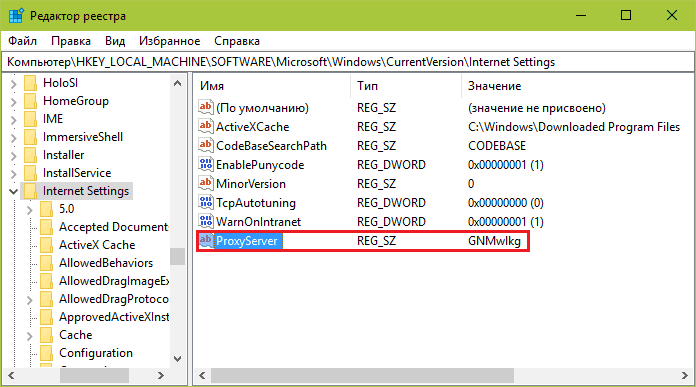
Lai noņemtu parametru no reģistra, noklikšķiniet uz tā ar labo peles atslēgu un atlasiet "Dzēst". Izmaiņas stājas spēkā pēc datora pārstartēšanas.
- « Skydns mākoņa filtrs saturēja aizstāvi vai viltus?
- Acīmredzams - netālu no tā, kā uzzināt maršrutētāja IP adresi »

